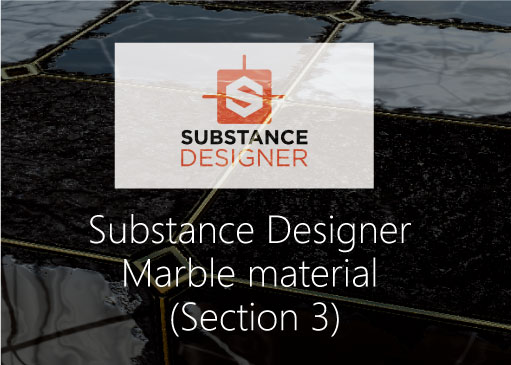前言
如上一章節所敘,前兩個Section都是為了製作紋路以及主要是Height跟Normal上的凹凸表現,這一個Section會將前兩個Section的內容做一個combine,雖然需要花點時間製作素材但透過這些Node我們可以學到相當關於Designer重要的觀念,且利用格子狀的方式製作複合式材質也是相當不錯的一個學習方式。
Marble Material – Marble pattern
- 首先我們建立一個Cell2,一開始看到的圖樣顯得有得過於粗大不太像大理石的紋路,所以我們將Scale調低到5,並進行調整邊緣Edge width to 0.15,這時候看到類似大理石紋路的Cell製作好了。
- 接著來讓大理石紋路豐富一點,首先建立一個Cloud2 Node當作他的粗糙度,然後再加上一個一個Directional Warp Node 調整強度到25 ,並讓帶有Cloud的角度旋轉一下看起來比較自然,Warp Angle to 0.25 / 90。
- 再新增一個Gaussian Noise (高斯雜訊)將Scale調到10,接著新增一個Warp將剛剛串好的Directional Warp 連結到 Warp的input通道,並將高斯雜訊連結到 Warp的 Grandient input通道。
- 因為大理石的紋路不是只有一個這麼簡單的紋路,所以我們必須要再建立一個紋路跟他重疊看起來比較想自然界的大理石,首先建立一個Transformation 2D擷取剛剛的Cell2資訊,接著將 Transformation 2D 的Vert Mirror選擇/2按鈕,這樣整個紋路就會縮小一半看起來疊上去會比較自然,接著我們直接複製(Ctrl+D)剛剛製作的Directional Warp ,這時候你會發現他原本連結好的通道都還在,這是我們要的。然後建立一個Blend來做混合吧!
Blend (mode:mutiply)
Force ground 接收剛剛直接複製的 Directional Warp 當作表面。
Back ground 接收Warp 當作底。
Opacity 接收Cloud2 當作遮罩增加大理石紋路的豐富度,並調低Opacity讓當作底的大理石紋路稍微不要太深色。


接下來我們來讓我們的大理石底部帶有一些Crystal的紋路
5. 首先新建一個Levels接收上一步製作好的大理石Blend,接著利用Levels的調整將黑色的部分降低,這樣原本大理石紋路的黑色就不會這麼黑了。
6. 因為我們想要大理石底部豐富一些,我們新建一個Crytal1 當作素材,接著新建立一個 Directional Warp 連結 Crystal1 ,並將一開始的Cloud 2 連結到Directional Warp的 Intensity input當作大理石的雜訊素材。
一樣的我們不要讓素材太過規矩,所以調整一下Directional Warp Intensity to 100,Directional Warp Angle to 0.3 / 108。
7. 新建一個Blend來混合一下,這邊Blend Force Ground接收的是上一步的 Directional Warp 資訊,而Back Ground則接收Levels整合好的資訊,這邊將Opacity to 0.7 降低底紋,blend 的Mode to Subtract (減去) 方式呈現。
8. 接著我們為了讓底部的紋路也是隨著格子random,首先建立一個Flood fill可以看到一個漂亮的漸層格子,這個Node我們Edge Damage Filter 裡面的 Edge Decte Node 擷取裡面的格子資訊,然後在新增一個 Flood fill Grayscale將格子轉為灰階這樣才能當作mask。


最後我們將 Directional Warp 的input接收 Blend的資訊,在將Blend的 Intensity input接收 Flood fill Grayscale 的資訊,我們就得到了一個帶有Crystal 的大理石底紋了,也因為我們都是用Random的方式製作所以其實到最後上到材質上的時候不會感覺都是重複的。


Marble Material – Albedo
接下來將我們的Base color 搞好,讓大理石紋路以及石頭還有金屬的顏色一一顯現出來,首先讓我們看一下接來要做的Node串連圖,下面會一一介紹這些Node怎麼串出來的。

- 一開始我們建立一個Invert Grayscale Node,這個Node主要是要原來串好的大理石紋路Marble Pattern – Directional Warp由白色反轉成黑色大理石紋路。
- 新建一個Tile Generator 當作這些黑色大理石紋路的遮罩,還記得我們的格子一直都是4×4,所以在Tile generator裡我們一樣要給他4×4。接著Pattern要轉成Square才會是方格狀,這時候可能會發現整個node顏色怎麼變成全白了? 因為我們這邊要找到Color底下的Checker mask 按下True 就會自動變成格子狀了喔!
- 這邊來製作格子邊邊包含裝飾的菱格變成金屬材質,首先我們建立一個PBR Metal Reflectance Node ,找到下面的Metal color可以發現有相當多的金屬色澤可以選擇,這邊我是選擇gold當作這次的金屬色澤。接著建立一個Gradient Map為了讓我們的Gray Scale into 我們的Color Map。
Blend
Force Ground 接收 PBR Metal Map當作主要表面顏色
Back Ground 接收 Gradient Map當作底
Opacoity 接收 Cross Section Mask 的Edge Decte 黑色資訊當作遮罩
4. 然後我們也需要給炫渦紋路的石頭一些顏色,首先建立一個Uniform Color 當作石頭表面的顏色。
接著新建一個Invert Grayscale接收Tile Remover 的Blender 並且反轉了原本的資訊當作遮罩。
最後我們還是需要一個Blend當作最後base color 輸出的媒介
Blend
Force Ground 接收 Uniform color當作主要石頭的表面顏色
Back Ground 接收上一步的Blend資訊當作底
Opacoity 接收 Invert Gray Scale 黑色資訊當作遮罩

最後將最後串好的Blend連結到我們主要的Base color 輸出,用3D就可以看到我們的Base Color已經建立好了,但是看得出來我們還有一些通道還沒串好,所以材質看起來只有顏色,不太自然的感覺很重。

Marble Material – Roughness Map
接著我們來弄PBR材質中的Roughness Map,下圖是在製作 Roughness Map 所會用到的Node。

1. 首先我們新建一個Curvature Smooth Node 利用原本Normal就擁有的資訊導入到 Curvature Smooth Node,導入後可以看到邊緣的地方變得Smooth 許多。
2. 新建一個Levels 導入Curvature Smooth Node 調整Levels 的色階讓白色在前黑色在後 這樣會讓我們的邊緣看起來更立體明顯。
3. 新建一個Cloud 3 製作雜訊並連結給新建好的Directional Warp的Input ,這時候我們將之前製作的Flood fill Grayscale 連結 Intensity input,就可以看到Cloud的圖樣變成格子狀了,並且將Directional Warp的參數調整一下,Intensity to 200 Warp Angle to 0.25/ 90,看起來就會跟我們之前做的一樣不會這麼規矩了。
4.最後我們需要將Roughness的Blend串連一下,新建一個Blend並將Opacity to 0.7,Blending Mode : Subract (減去)。
Blend
Froce Ground 接收Directional Warp 當作表面
Back Ground 接收Levels 當作底
Opacity 接收 Tile Romover Blend出來的資訊當作mask

最後看一下串連出來的效果,反射的地方都有依照我們製作好的mask遮住,顯示出我們要的反射區域效果。

Marble Material – Metallic Map
製作Metallic Map非常的簡單,因為我們之前就做好了,只要Metallic與Cross Section Mask的Edge Detect 連接就完成了,連街上以後就可以看到裝飾用的邊線以及菱形變得有金屬的光澤了。


Marble Material – Height Map HD Blur
Height的部分其實我們在上一章節已經做得差不多了,這時候只要需要在加一個HD blur稍微修飾一下。

新建一個Blur HQ Graysale Intensity to 0.5 ,Quality to 1

我們調整一下 Blur HQ Graysale的Intensity 就看得出來差別在哪裡了。

最後就可以得到我們帶有反射、不反射、金屬,且所有的紋路都是透過Designer製作的PBR材質了。

總結:
使用Designer會透過相當多的Blend來做混合,因為一個豐富的材質並不是單純一個texture就可以做出來的,需要透過很多Node堆砌才能夠完成,這次的練習對於Designer的製作上有很多的幫助,希望大家看完以後也對你有所幫助。
Refrence: https://www.youtube.com/watch?v=ov2jSf4fKR4&t=55s
透過官方教學網站學習更多: